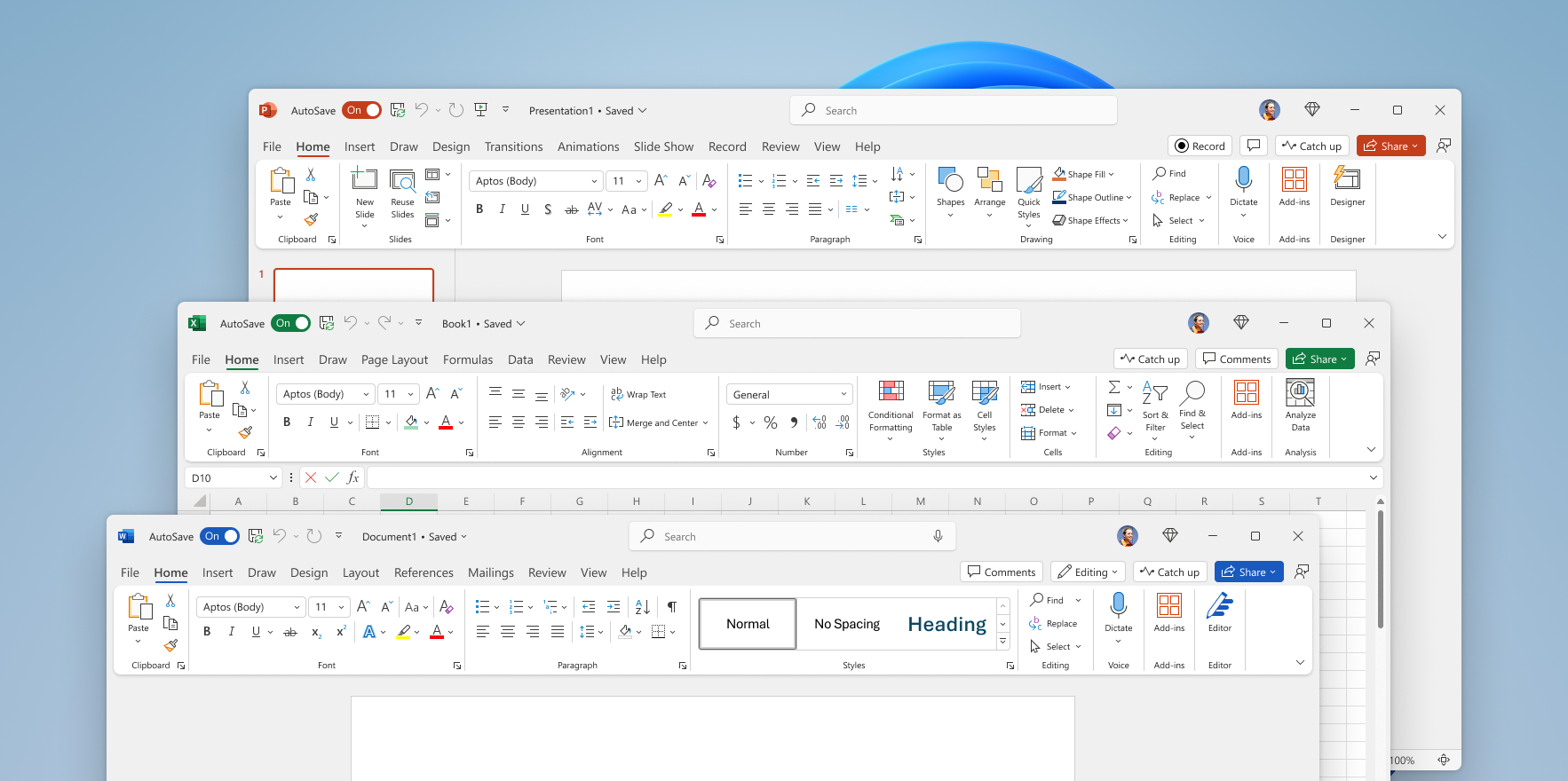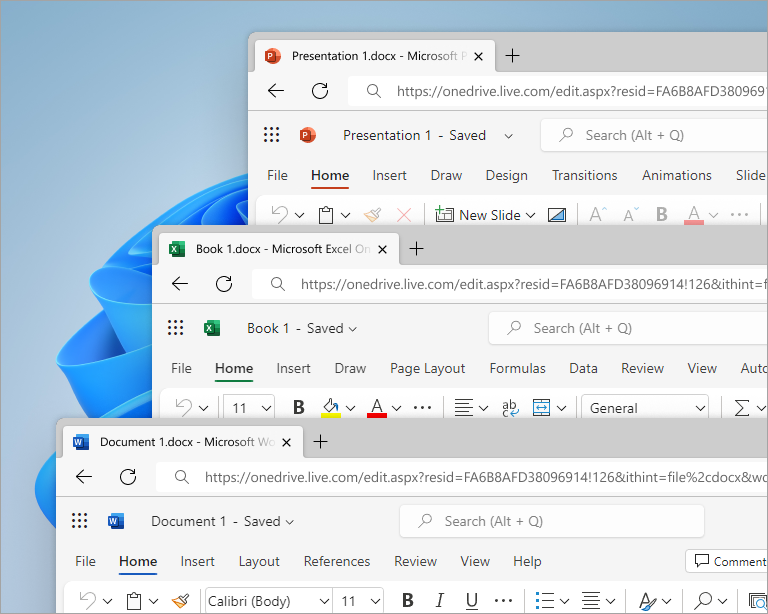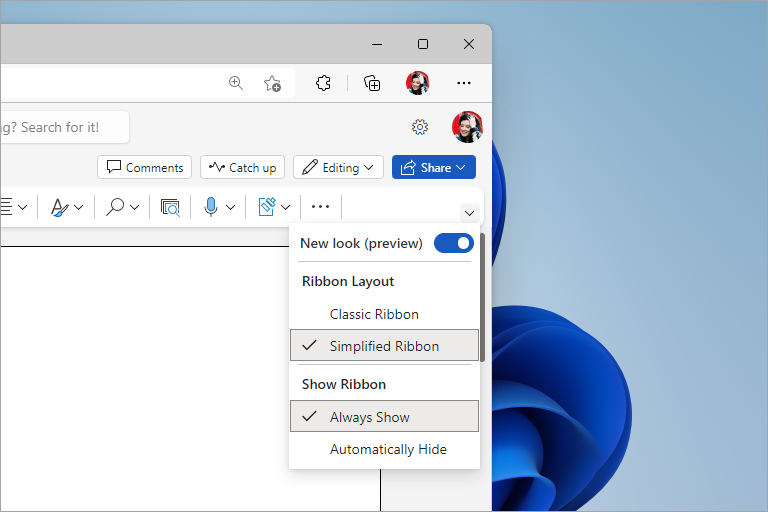ל- Office יש מראה מעודכן המספק חוויה פשוטה ו עקבית יותר ומאפשר לך להתמקד בקלות בעבודה שלך בכל יישומי Office.
חשוב: אם ברצונך לשנות ערכות נושא לאחר המעבר לרענון החזותי, כך ניתן לעשות זאת: עבור אל >אפשרויות > כללי > ערכת נושא של Office ובחר אחת מהאפשרויות מהתפריט הנפתח. מידע נוסף
עדכון חזותי עבור Office עבור Windows
הרענון החזותי של Office מספק חוויה חדשה ורענן. היא זורחת Windows 11, תוך שיפור חוויית המשתמש Windows 10.
אנו מתבססים על הרענון החזותי של Office על משוב ממשתמשים כמוכם, אשר ביקשו חוויה טבעית ועקבית יותר בתוך אפליקציות Windows Office וביניהם. בעזרת מראה חדש זה, החלנו את עקרונות העיצוב של Fluent כדי לספק חוויה אינטואיטיבית ומוכרת בכל היישומים שלך: Word, Excel, PowerPoint, OneNote, Outlook, Access, Project, Publisher ו- Visio.
כיצד זה פועל
אנו נרגשים לאפשר למשתמשים לחוות את Office באופן מיטבי. כל המשתמשים הזכאים יקבלו בסופו של דבר את הרענון החזותי.
כבר הקשבנו למשובים רבים של משתמשים כדי לשפר את הרענון החזותי. המשוב שלך קריטי כדי לעזור לנו לשפר אותו עוד יותר. אם קיימים סמלים או רכיבים ספציפיים של העיצוב החדש שאינם פועלים עבורך, ספר לנו על כך.
כדי לשלוח משוב, עבור אל קובץ > משוב > שלח פרצוף זועף. הוא שימושי, אך אופציונלי, אם תכלול צילום מסך שמראה לנו מה אתה חושב שכדאי לשפר.
שאלות נפוצות
אם האפשרות צבעוני נבחרה כערכת הנושא של Office, נחליף אותך להגדרת 'השתמש במערכת ' בעת הפעלת המראה החדש. משמעות הדבר היא שתראה את ערכת הנושא 'לבן' של Office אם המערכת שלך מוגדרת לערכת נושא בהירה, וערכת הנושא 'שחור' של Office אם היא מוגדרת לערכת נושא כהה. באפשרותך לחזור אל צבעוני על-ידי ניווט אל קובץ> חשבון> Office. מידע נוסף
באפשרותך להשתמש בערכת נושא אחת ב- Office ובערכת נושא אחרת ב- Windows, או ש- Office יתאים לערכת הנושא של Windows. להחלטתך.
כדי להגדיר את ערכת הנושא של Office:
-
באפליקציית Office, בחר קובץ> חשבון.
-
מהרשימה הנפתחת ערכת נושא של Office, בחר את ערכת הנושא הרצויה.אם תבחר באפשרות השתמש בהגדרת מערכת, ערכת הנושא של Office תהיה תואמת לערכת הנושא של Windows. שים לב שאם היית ב'צבעוני' לפני קבלת המראה החדש, או אם בחרת ערכת נושא שאינה 'לבן' ב- Office 2013, הרשימה הנפתחת 'ערכת נושא של Office ' תופיע ריקה עד לבחירת ערכת נושא חדשה.
כדי לכווץ או להצמיד את רצועת הכלים:
-
בחר אפשרויות תצוגה ברצועת > הצג תמיד את רצועת הכלים כדי להשאיר את רצועת הכלים גלויה.
-
בחר אפשרויות תצוגה ברצועת > הצג כרטיסיות בלבד כדי לכווץ את רצועת הכלים.
-
באפשרותך גם ללחוץ על Ctrl+F1 או ללחוץ פעמיים על כרטיסיית רצועת כלים כדי לשנות במהירות את מצב רצועת הכלים. מידע נוסף
עדכונים חזותיים עבור Office באינטרנט
כפי שהוכרז ביוני 2021, Windows 11 מביא איתו חוויה חדשה והמראה החדש. זמן קצר לאחר מכן, Office קיבל רענון חזותי עבור Windows 11 ו- 10. כעת אנו מביאים את אותו מראה חדש חדש לאפליקציות של Microsoft Office באינטרנט שלך.
אנו מתבססים על הרענון החזותי של Office על משוב ממשתמשים כמוכם, אשר ביקשו חוויה טבעית ועקבית יותר בתוך אפליקציות Windows Office וביניהם. באמצעות רענון זה, החלנו את עקרונות העיצוב של Fluent כדי לספק חוויה אינטואיטיבית, עקבית ומוכרת בכל היישומים שלך: Word, Excel ו- PowerPoint.
כיצד זה פועל
שינינו את הפריטים החזותיים כדי לעזור לך להתמקד, אך דבר לא זז. כדי לעזור במעבר, באפשרותך לגשת לחוויה החדשה בתפריט אפשרויות התצוגה של רצועת הכלים. ב Word, Excel, PowerPoint מנווט לצד השמאלי של רצועת הכלים ולחץ על הרשימה הנפתחת. בתפריט המוקפץ, הפעל את האפשרות החדשה (תצוגה מקדימה ) בחלק העליון כדי להחיל את ההגדרה על כל יישומי האינטרנט של Office. באפשרותך גם לכבות את הרענון ונסה שוב את החוויה הקודמת.
חשוב: בשלב זה, המראה החדש נמצא רק ב- Word, Excel ו- PowerPoint. המשך לעקוב אחר עדכונים עתידיים.
בסופו של דבר, אנו נסיר את האפשרות לבטל את המראה החדש (תצוגה מקדימה ), לכן הקפד לנסות אותה כעת וספר לנו מה דעתך. אנחנו לא תמיד פועלים נכון, אז אנחנו מבטיחים להמשיך להקשיב וללמוד. המשוב שלך קריטי כדי לעזור לנו למקד את החוויה שלך ונסה לשפר אותה עוד יותר.
אם קיימים סמלים או רכיבים ספציפיים של העיצוב החדש שאינם פועלים עבורך, ספר לנו על כך. עבור אל שלח משוב ל- Microsoft בחלק התחתון של האפליקציה. הוא שימושי, אך אופציונלי, אם תכלול צילום מסך שמראה לנו מה אתה חושב שכדאי לשפר.
שאלות נפוצות
לא, תכונות ומיקום פקודות לא הועברו או השתנו כתוצאה מהעדכונים החזותיים.
מצב כהה זמין כעת רק ב- Word לאינטרנט. אנו עובדים על הוספת תמיכה עבור אפקט זה ביישומים נוספים של Office Web Apps. הוא מגיע בעדכון עתידי.
כמו מצב כהה, אנו עובדים על עדכון אזורים ורכיבים נוספים. המשך לעקוב אחר עדכונים עתידיים.
בשלב זה, המראה החדש נמצא רק ב- Word, Excel ו- PowerPoint. המשך לעקוב אחר עדכונים עתידיים.
למידע נוסף
כיצד ניתן לתת משוב על Microsoft Office?
הצגה או הסתרה של רצועת הכלים ב- Office